Smartsheet Control Center provides a simple interface to collect and respond to requests for new projects.
Smartsheet Control Center : Configurer une Feuille de prise en charge
Avec une Feuille de prise en charge, vous rassemblez les données de profil de réception et gérez la création de projets. C’est une partie de votre Plan d’action, avec le dossier source Plan d’action, la feuille Récapitulative et tout autre document connexe. Stockez ceci dans votre dossier Administrateur afin de pouvoir contrôler qui y a accès.
Le rôle de la Feuille de prise en charge dans un Plan d’action
Une Feuille de prise en charge utilise les données collectées pour remplir automatiquement la section Récapitulatif (ou données de profil) de vos feuilles de projet.
La Feuille de prise en charge normalise et limite l’accès aux données de profil pour chaque projet. Le verrouillage des éléments, comme le budget ou la date d’échéance du projet, empêche les membres de l’équipe de modifier des points de données importants.
REMARQUE : vous n’avez pas besoin de verrouiller tous vos champs. Vous pouvez également permettre la saisie manuelle des données lors de la création d’un projet.
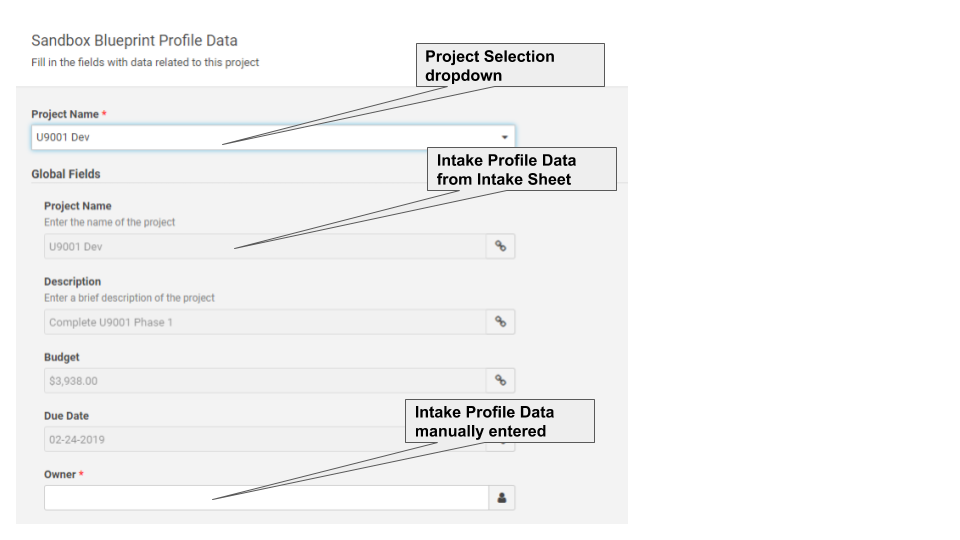
Une Feuille de prise en charge aide également à gérer la demande. Voici un exemple d’un flux de travail typique :
- Votre équipe soumet des propositions ou des demandes de nouveaux projets par le biais d’un formulaire (reportez-vous à : Collecter des informations à l’aide d’un formulaire)
- Les gestionnaires vérifient et approuvent ou refusent ensuite chaque projet, le tout à partir d’une seule feuille
- Les projets approuvés peuvent ensuite être créés dans Control Center
Créer et configurer la Feuille de prise en charge
Pour commencer, ouvrez Smartsheet :
- Cliquez sur l’onglet Accueil.
- Localisez l’espace de travail Administrateur dans le panneau de gauche.
- Cliquez avec le bouton droit sur l’espace de travail Administrateur et cliquez sur Créer nouveau > Grille.
- Dans la fenêtre Nommez votre feuille, saisissez un nom pour la Feuille de prise en charge et cliquez sur OK.
Ensuite, vous voudrez configurer la Feuille de prise en charge avec des colonnes spécifiques. Créez les colonnes énumérées ci-dessous dans votre Feuille de prise en charge.
REMARQUE : la plupart des colonnes énumérées ci-dessous sont recommandées, mais facultatives; Seule une colonne de nom de projet est requise. (Pour plus d’informations sur la création de colonnes dans les feuilles et l’utilisation de divers types de colonnes, reportez-vous à Utilisation du meilleur type de colonne pour vos données)
Nom du projet (obligatoire)
Entrez le nom de chaque projet dans cette colonne.
Par exemple, si vous ouvrez une boutique, le nom peut être l’emplacement de celle-ci. Lorsque vous créez un projet, c’est cette information qui sera utilisée comme nom pour l’ensemble du projet. Il doit être placé dans la colonne Principale de votre Récapitulatif.
Approbation (facultatif)
Une colonne Approbation limite les projets qui peuvent être créés dans Control Center. Lorsque vous utilisez un état d’approbation obligatoire, seuls les projets approuvés peuvent être créés. Sans une colonne Approbation, tout projet figurant sur la Feuille de prise en charge peut être provisionné.
Utilisez une case à cocher ou une liste déroulante pour le type de colonne et actualisez la colonne lorsque chaque projet est approuvé. De cette façon, seuls les projets approuvés peuvent être créés dans Control Center.
Projet créé (facultatif)
Une colonne Projet créé limite le projet à une seule instance. Les projets marqués comme créés n’apparaîtront pas comme une option lorsque vous créerez un nouveau projet.
Utilisez une case à cocher ou une liste déroulante pour le type de colonne et actualisez la colonne lorsque chaque projet est approuvé. Cela permettra d’éviter les projets en double.
Lien de projet (facultatif)
Si vous avez choisi Afficher les options de prise en charge supplémentaires sur l’écran Paramètres de réception de l’outil de création de Plan d’action, vous verrez l’option pour ajouter un lien de projet. Il s’agit d’un raccourci vers le projet lui-même, qui est placé sur la Feuille de prise en charge.
Données sur le profil de prise en charge (facultatif)
Des colonnes supplémentaires peuvent automatiquement remplir les données de profil de prise en charge lorsque vous créez un projet. Donnez à ces colonnes exactement le même nom que celui que vous avez utilisé dans vos données de profil.
ASTUCE : configurez cette colonne comme une colonne Liste des contacts si les données de profil sont utilisées pour définir des autorisations.
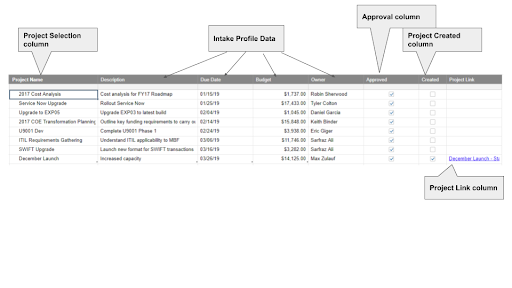
Bonnes pratiques pour rationaliser votre processus de prise en charge
- Pour les parties prenantes qui approuvent les projets : limiter le partage aux autorisations de niveau Éditeur
- Pour qu’il soit plus facile pour les utilisateurs d’effectuer des demandes de projet sans avoir besoin d’accéder à la Feuille de prise en charge, créez un formulaire Smartsheet. (Détails sur la création de formulaires dans la section Collecter des informations à l’aide d’un formulaire.)
- Créez une alerte pour informer les approbateurs de projets lorsqu’une nouvelle demande de projet a été envoyée. (Reportez-vous à Automatiser votre travail avec des Alertes et actions.)
- Ajoutez des colonnes supplémentaires pour suivre les processus d’approbation à plusieurs étapes. Vous n’avez besoin que de l’approbation finale pour créer le projet.
- Créer des filtres de feuille (reportez-vous à : Créer un nouveau filtre pour afficher ou masquer les données) et les rapports (reportez-vous à : Rapport sur les données de plusieurs feuilles) pour localiser rapidement les projets et agir plus rapidement sur ceux-ci.
